CAD怎么按区域渲染立体模型?
溜溜自学 室内设计 2023-02-06 浏览:402
大家好,我是小溜,在学习CAD绘图时,有时需要绘制立体效果的图形。比如三维立体图形。可以通过设置按区域来渲染立体模型。那么CAD怎么按区域渲染立体模型?小溜这里给大家分享一下方法。
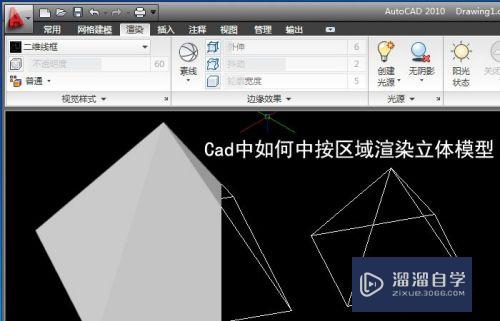
工具/软件
硬件型号:华为笔记本电脑MateBook 14s
系统版本:Windows7
所需软件:CAD2010
方法/步骤
第1步
打开CAD软件,这里使用的是CAD2010的版本,在长方体下拉列表中,可以看到创建的立体模型名称,如下图所示。
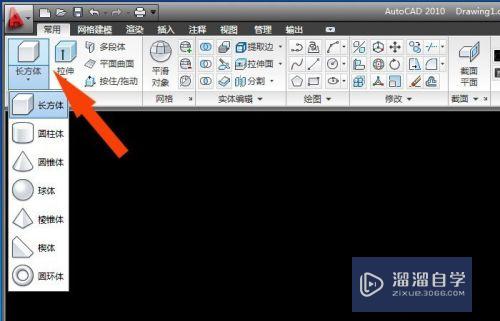
第2步
接着,鼠标左键单击选择棱锥体,如下图所示。
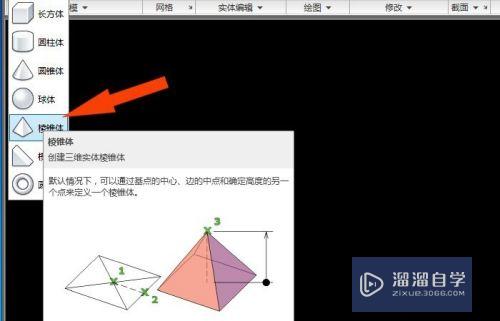
第3步
然后,在绘图区,鼠标左键拖动绘制棱锥体的图形出来,如下图所示。
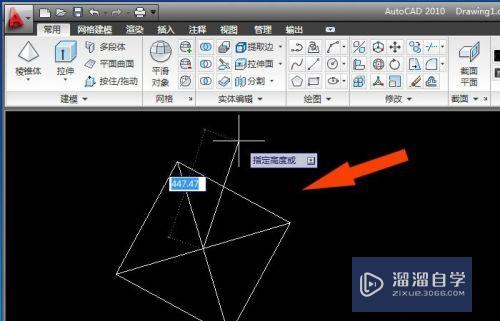
第4步
接着,在【视图】工具窗口中,选择立体视图,可以看到棱锥体显示的效果,如下图所示。
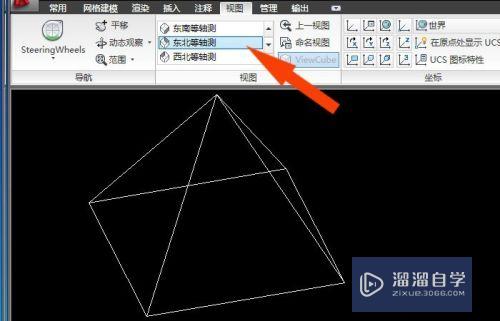
第5步
然后,鼠标左键单击【渲染】下的按区域渲染,如下图所示。
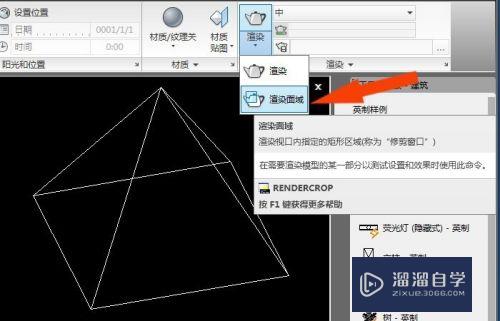
第6步
接着,在绘图区,鼠标左键在棱锥体上绘制一个长方形区域,如下图所示。
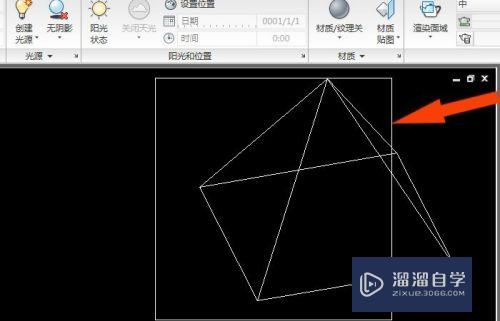
第7步
最后,在透视绘图区,可以看到棱锥体按区域渲染的效果,如下图所示。这样就给立体模型设置好按区域渲染了。
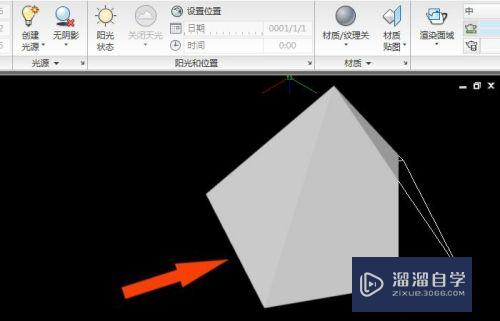
注意/提示
好了,以上就是“CAD怎么按区域渲染立体模型?”这篇文章全部内容了,小编已经全部分享给大家了,还不会的小伙伴们多看几次哦!最后,希望小编今天分享的文章能帮助到各位小伙伴。如果大家想更深入了解CAD那么点击这里了解学习更多课程。
相关文章
距结束 05 天 04 : 21 : 12
距结束 00 天 16 : 21 : 12
首页









